Windows 10 har tre forskjellige typerbakgrunn; låseskjermbakgrunnen, skrivebordsbakgrunnen og påloggingsskjermbakgrunnen. Av disse tre bakgrunnsbildene som vises på skjermen din, kan ikke påloggingsskjermbakgrunnen endres med mindre du bruker en app. Hvis du lar bakgrunnen være uberørt, vil du alltid se Hero-tapetet som er en av standardene i Windows 10. Hvis du ikke er så glad i tapetet og foretrekker å ikke ha noe bilde på påloggingsskjermen, Slik kan du deaktivere det helt.
For å slå av bakgrunnen på påloggingsskjermen,må du kjøre 1511 build av Windows 10 utgitt i november 2015. Hvis du ikke er sikker på hvilken build du har, kan du bruke versjonssjekkverktøyet for å finne ut av det.
Hvis du er i riktig bygging, åpner du Innstillingeneapp og gå til personaliseringsgruppen med innstillinger. Klikk på kategorien Lås skjerm og bla ned til alternativet 'Vis Windows bakgrunnsbilde på påloggingsskjermen'. Slå den av, og påloggingsskjermen vil ikke lenger vise noe bilde.

I stedet vil den vise deg ensfarget fargebakgrunn. For å tilpasse fargen, gå til Farger-fanen i Tilpasningsgruppen med innstillinger og velg en annen. Du kan velge en av de forhåndsdefinerte fargene, eller du kan la Windows velge en som samsvarer med skrivebordsbakgrunnen.
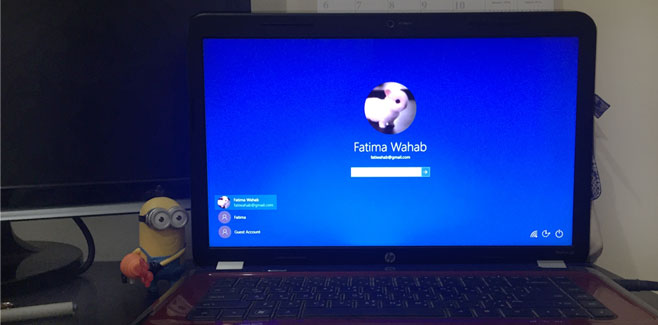
Det er enkelt å slå funksjonen på / av, og du vil ikke gjøre detmå logge av og tilbake til Windows for at endringen skal tre i kraft. Kanskje i ikke en fjern fremtid vil Microsoft la brukere velge et bilde for påloggingsskjermbakgrunnen.













kommentarer